Linux-LCD 驱动
- ■ Framebuffer 简称 fb
- ■ LCD 驱动程序编写
- ■ 1、LCD 屏幕 IO 配置
- ■ 2、LCD 屏幕参数节点信息修改
- ■ 3、LCD 屏幕背光节点信息
- ■ 4、使能 Linux logo 显示
- ■ 设置 LCD 作为终端控制台
- ■ 1、设置 uboot 中的 bootargs
- ■ 2、修改/etc/inittab 文件
- ■ LCD 背光调节
- ■ LCD 自动关闭解决方法
- ■ 1、按键盘唤醒
- ■ 2、关闭 10 分钟熄屏功能
■ Framebuffer 简称 fb
fb 是一种机制,将系统中所有跟显示有关的硬件以及软件集合起来,虚拟出一个 fb 设备,
当我们编写好 LCD 驱动以后会生成一个名为/dev/fbX(X=0~n)的设备,应用程序通过访问/dev/fbX 这个设备就可以访问 LCD.
因此我们是可以看到/dev/fb0 这样一个设备
/dev/fb0 是个字符设备.因此肯定有file_operations 操作集
Linux 内核将所有的 Framebuffer 抽象为一个叫做 fb_info 的结构体, fb_info 结构体包含了 Framebuffer 设备的完整属性和操作集合,
fb_info 结构体定义在 include/linux/fb.h 文件里面
fb_info 结构体的成员变量很多,我们重点关注 var、 fix、 fbops、 screen_base、 screen_size和 pseudo_palette。 mxsfb_probe 函数
■ LCD 驱动程序编写
■ 1、LCD 屏幕 IO 配置
// 修改dts 文件 24 根数据线配置项。
pinctrl_lcdif_dat: lcdifdatgrp { fsl,pins = <MX6UL_PAD_LCD_DATA00__LCDIF_DATA00 0x79 电气属性都设置为 0X79 0X49 驱动能力改为 R0/1MX6UL_PAD_LCD_DATA01__LCDIF_DATA01 0x79MX6UL_PAD_LCD_DATA02__LCDIF_DATA02 0x79MX6UL_PAD_LCD_DATA03__LCDIF_DATA03 0x79MX6UL_PAD_LCD_DATA04__LCDIF_DATA04 0x79MX6UL_PAD_LCD_DATA05__LCDIF_DATA05 0x79MX6UL_PAD_LCD_DATA06__LCDIF_DATA06 0x79MX6UL_PAD_LCD_DATA07__LCDIF_DATA07 0x79MX6UL_PAD_LCD_DATA08__LCDIF_DATA08 0x79MX6UL_PAD_LCD_DATA09__LCDIF_DATA09 0x79MX6UL_PAD_LCD_DATA10__LCDIF_DATA10 0x79MX6UL_PAD_LCD_DATA11__LCDIF_DATA11 0x79MX6UL_PAD_LCD_DATA12__LCDIF_DATA12 0x79MX6UL_PAD_LCD_DATA13__LCDIF_DATA13 0x79MX6UL_PAD_LCD_DATA14__LCDIF_DATA14 0x79MX6UL_PAD_LCD_DATA15__LCDIF_DATA15 0x79MX6UL_PAD_LCD_DATA16__LCDIF_DATA16 0x79MX6UL_PAD_LCD_DATA17__LCDIF_DATA17 0x79MX6UL_PAD_LCD_DATA18__LCDIF_DATA18 0x79MX6UL_PAD_LCD_DATA19__LCDIF_DATA19 0x79MX6UL_PAD_LCD_DATA20__LCDIF_DATA20 0x79MX6UL_PAD_LCD_DATA21__LCDIF_DATA21 0x79MX6UL_PAD_LCD_DATA22__LCDIF_DATA22 0x79MX6UL_PAD_LCD_DATA23__LCDIF_DATA23 0x79>;
}; // 4 根控制线配置项,包括 CLK、ENABLE、 VSYNC 和 HSYNC
pinctrl_lcdif_ctrl: lcdifctrlgrp {fsl,pins = <MX6UL_PAD_LCD_CLK__LCDIF_CLK 0x79MX6UL_PAD_LCD_ENABLE__LCDIF_ENABLE 0x79MX6UL_PAD_LCD_HSYNC__LCDIF_HSYNC 0x79MX6UL_PAD_LCD_VSYNC__LCDIF_VSYNC 0x79>;
};pinctrl_pwm1: pwm1grp {fsl,pins = <MX6UL_PAD_GPIO1_IO08__PWM1_OUT 0x110b0>;
};■ 2、LCD 屏幕参数节点信息修改
&lcdif {pinctrl-names = "default";pinctrl-0 = <&pinctrl_lcdif_dat /* 使用到的 IO */&pinctrl_lcdif_ctrl// &pinctrl_lcdif_reset>; 删除掉原来的 pinctrl_lcdif_reset,因为没有用到屏幕复位 IO,display = <&display0>;status = "okay";display0: display { /* LCD 属性信息 */bits-per-pixel = <24>; /* 一个像素占用 24bit */bus-width = <24>; /* 总线宽度 */display-timings {native-mode = <&timing0>; /* 时序信息 */timing0: timing0 {clock-frequency = <9200000>; /* LCD 像素时钟,单位 Hz */hactive = <1024>; /* LCD X 轴像素个数 */vactive = <600>; /* LCD Y 轴像素个数 */hfront-porch = <160>; /* LCD hfp 参数 */hback-porch = <140>; /* LCD hbp 参数 */hsync-len = <20>; /* LCD hspw 参数 */vback-porch = <20>; /* LCD vbp 参数*/vfront-porch = <12>; /* LCD vfp 参数 */vsync-len = <3>; /* LCD vspw 参数 */hsync-active = <0>; /* hsync 数据线极性 */vsync-active = <0>; /* vsync 数据线极性 */de-active = <1>; /* de 数据线极性 */pixelclk-active = <0>; /* clk 数据线先极性 */};};};
};
■ 3、LCD 屏幕背光节点信息
LCD 接口背光控制 IO 连接到了 I.MX6U 的 GPIO1_IO08 引脚上, GPIO1_IO08 复用为 PWM1_OUT,通过 PWM 信号来控制 LCD 屏幕背光的亮度
backlight {compatible = "pwm-backlight";pwms = <&pwm1 0 5000000>; 设置背光使用pwm1, PWM 频率为 200Hz。brightness-levels = <0 4 8 16 32 64 128 255>; 设置背 8 级背光(0~7), 对应占空比为0%、 1.57%、 3.13%、 6.27%、 12.55%、 25.1%、 50.19%、 100%,default-brightness-level = <6>; 设置默认背光等级为 6,也就是 50.19%的亮度status = "okay";
};&pwm1 {pinctrl-names = "default";pinctrl-0 = <&pinctrl_pwm1>;status = "okay";
};在&iomuxc {pinctrl-names = "default";pinctrl-0 = <&pinctrl_hog_1>;imx6ul-evk { 节点下面添加pinctrl_pwm1: pwm1grp {fsl,pins = <MX6UL_PAD_GPIO1_IO08__PWM1_OUT 0x110b0>;};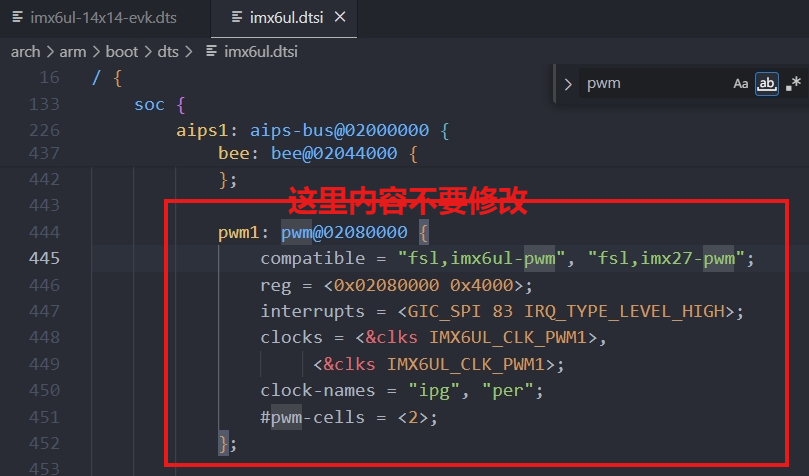
■ 4、使能 Linux logo 显示
Linux 内核一般都会默认,开启 小企鹅 logo 显示如何使能 Linux 小企鹅 logo 显示
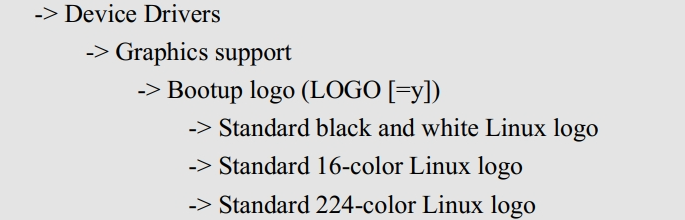
三个选项分别对应黑白、 16 位、 24 位色彩格式的 logo。
■ 设置 LCD 作为终端控制台
■ 1、设置 uboot 中的 bootargs
setenv bootargs 'console=tty1 console=ttymxc0,115200 root=/dev/nfs rw nfsroot=192.168.1.250:
/home/zuozhongkai/linux/nfs/rootfs ip=192.168.1.251:192.168.1.250:192.168.1.1:255.255.255.0::eth0:off
console=tty1 console=ttymxc0,115200
第一次设置 console=tty1,也就是设置 LCD 屏幕为控制台,第二遍又设置 console=ttymxc0,115200,也就是设置串口也作为控制台。
相当于我们打开了两个 console,一个是 LCD,一个是串口,大家重启开发板就会发现 LCD 和串口都会显示 Linux 启动 log 信息。
■ 2、修改/etc/inittab 文件
打开开发板根文件系统中的/etc/inittab 文件,在里面加入下面这一行:
tty1::askfirst:-/bin/sh
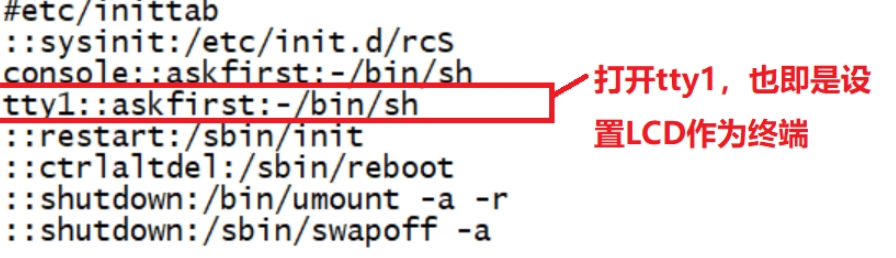
重启以后开发板 LCD 屏幕最后一行会显示下面一行语句:Please press Enter to activate this console 按下回车键使能当前终端
我们可以通过下面这一行命令向LCD 屏幕输出“hello linux!”
echo hello linux > /dev/tty1
至此,我们就拥有了两套终端,一个是基于串口的 SecureCRT,一个就是我们开发板的 LCD屏幕,但是为了方便调试,我们以后还是以 SecureCRT 为主。
■ LCD 背光调节
背光设备树节点设置了 8 个等级的背光调节,可以设置为 0~7,我们可以通过设置背光等级来实现 LCD 背光亮度的调节
/sys/devices/platform/backlight/backlight/backlight
brightness 表示当前亮度等级, max_bgigntness 表示最大亮度等级。
比如设置屏幕亮度等级为 7,那么可以使用如下命令: echo 7 > brightness
■ LCD 自动关闭解决方法
默认情况下 10 分钟以后 LCD 就会熄屏,这个并不是代码有问题,而是 Linux 内核设置的,就和我们用手机或者电脑一样,一段时间不操作的话屏幕就会熄灭,以节省电能。
■ 1、按键盘唤醒
开发板上的 KEY按键注册为了回车键,因此按下开发板上的 KEY 按键即可唤醒屏幕。如果开发板上没有按键的话可以外接 USB 键盘,然后按下 USB 键盘上的回车键唤醒屏幕。
■ 2、关闭 10 分钟熄屏功能
Linux 源码中找到 drivers/tty/vt/vt.c 这个文件,在此文件中找到 blankinterval 变量
static int vesa_blank_mode;
static int vesa_off_interval;
static int blankinterval = 10*60;
blankinterval 变量控制着 LCD 关闭时间,默认是 10*60,也就是 10 分钟 将 blankinterval的值改为 0 即可关闭 10 分钟熄屏的功能,



-全文解析器-MeCab)



)
)





)




